Ako zmeniť heslo na smerovači Wi-Fi Tp-link TL-WR841N?
V tejto malej inštrukcii zvážime proces zmeny hesla na Wi-Fi smerovači Tp-link TL-WR841N. Zmeníme heslo siete Wi-Fi. To znamená heslo, ktoré musíte určiť na pripojenie k bezdrôtovej sieti.
Rozhodol som sa pripraviť samostatný článok špeciálne pre Tp-link TL-WR841N. Pretože je tento smerovač veľmi populárny a myslím si, že tento článok bude pre mnohých užitočný.

Pokiaľ ide o zmenu hesla pre sieť Wi-Fi, nie je to nič zložité. Aj keď sprievodca nakonfiguruje smerovač a nastaví heslo, s najväčšou pravdepodobnosťou ho budete musieť zmeniť. Dôvody sú rôzne: niekto sa pripojí k vašej sieti bez vášho vedomia, alebo napríklad dáte susedovi heslo k sieti Wi-Fi a potom zmení názor. V každom prípade stačí zmeniť heslo na smerovači Wi-Fi Tp-link TL-WR841N a nikto sa nebude môcť pripojiť k vašej sieti Wi-Fi.
Ak ste sami zabudli svoje heslo, môžete si ho skúsiť zapamätať. Ako zobraziť heslo som už písal v nastaveniach smerovača Tp-Link.
Tp-link TL-WR841N: zmena hesla pre sieť Wi-Fi
Najskôr musíte prejsť do nastavení nášho Tp-link TL-WR841N. Pripojte sa k svojmu smerovaču pomocou Wi-Fi alebo kábla. Otvorte prehliadač a prejdite na adresu 192.168.1.1 .
Zadajte heslo a používateľské meno. Pokiaľ ste ich nezmenili, sú admin a admin.
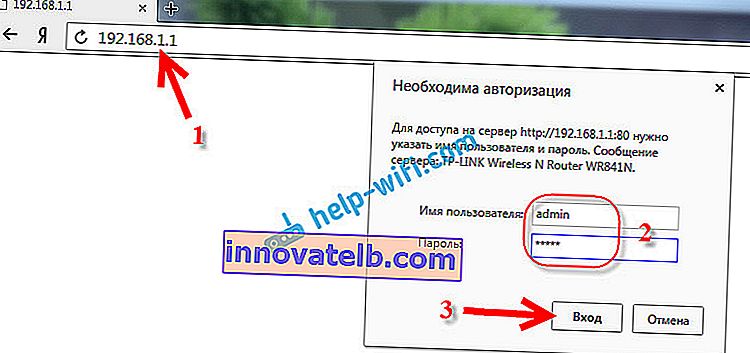
Ak urobíte všetko správne, zobrazí sa stránka s nastaveniami smerovača. V nastaveniach prejdite na kartu Bezdrôtové pripojenie - Zabezpečenie bezdrôtovej siete . Zvýraznite WPA / WPA2 - Osobné (odporúčané) a do poľa Heslo PSK zadajte heslo, ktoré sa použije na pripojenie k vašej sieti Wi-Fi. Heslo musí mať najmenej 8 znakov.
Menu Version a Encryption opustiť automatickom . Pre uloženie stlačte tlačidlo Uložiť .
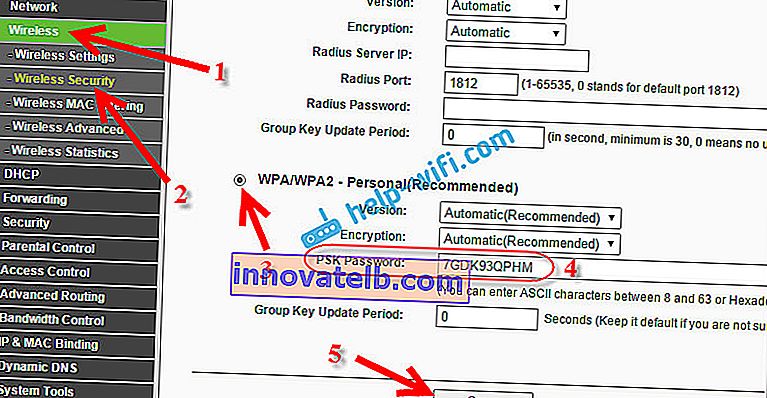
Po uložení musíte router reštartovať. Všetky zariadenia, ktoré boli pripojené k smerovaču Tp-link TL-WR841N cez Wi-Fi, sa už nebudú automaticky pripájať k sieti. Podrobnejšie som o ochrane Wi-Fi písal v tomto článku: //help-wifi.com/nastrojka-zashhity-wi-fi-setej/kak-zashhitit-set-wi-fi-parolem/.
Musíte to urobiť ručne pomocou nového hesla, ktoré sme práve nastavili. Ak má počítač po zmene hesla problémy s pripojením k sieti, zobrazí sa napríklad chyba „Sieťové nastavenia uložené v tomto počítači nespĺňajú požiadavky tejto siete“, je potrebné odpojiť pripojenie k sieti Wi-Fi a znova sa pripojiť zadaním nového hesla. Prečítajte si pokyny na odstránenie siete Wi-Fi v systéme Windows 7. A v systéme Windows 10 musíte „zabudnúť na sieť“.